UPnPとは?
Universal Plug and Play機能の正体と無効にする理由
公開日:2025年9月30日

UPnP(Universal Plug and Play)は、PCやゲーム機、スマート家電などをネットワークに接続する際、設定を自動で行ってくれる便利な機能です。しかし、外部からの不正アクセスやマルウェア感染といったセキュリティリスクも潜んでおり、使い方を誤ると危険な場合があります。
本記事では、UPnPの仕組みやメリット・デメリット、設定方法などをわかりやすく解説します。
UPnPとは?初心者にもわかりやすく解説

UPnP(Universal Plug and Play)は、ネットワーク機器同士を自動で認識・接続し、必要な通信設定を自動化する仕組みです。ここでは、UPnPの基礎知識について以下のような内容を解説します。
- PCやゲーム機をルーターに接続すると、自動でネットワーク設定を行う自動接続機能
- アプリの要求に応じて、必要なポートを自動で開閉するポート開放の自動化機能
ネットワーク機器を自動でつなぐ
「Universal Plug and Play」
UPnPは「Universal Plug and Play(ユニバーサル プラグ アンド プレイ)」の略称です。UPnPはネットワークに接続した際、機器同士が自動的に情報をやり取りし、接続設定を行ってくれる仕組みです。
本来は、オンラインゲームやリモート操作など外部との通信を行う際、ユーザーが自分でルーターの設定を行う必要があります。しかし、UPnPに対応していれば、この設定を自動で行えるため、専門知識がなくても簡単にネットワークを利用できるのが特徴です。
家庭内やオフィス内で複数の機器をスムーズに連携させることができ、オンラインゲームなどもすぐに始められます。
ポート開放を自動化する仕組み
ポート開放とは、ルーターの「ポート転送設定」によって特定の通信を通過させるようにすることを指します。ポートは、インターネットでデータを送受信する際の通路の役割を持っています。
通常は外部からの不正アクセスを防ぐために、ポートには制限がかけられていますが、一方でネット対戦ゲームなど一部のサービスが正常に動作しないケースがあります。
そこで、アプリなどの必要なサービスだけが利用できるようにポートの制限を一部解除することを「ポート開放」と呼びます。
本来この設定はユーザーがルーターにアクセスして手動で行う必要がありますが、UPnPに対応していればアプリや機器が必要なポートを自動で開放するため、専門知識がなくてもスムーズに利用できます。
UPnPのメリット

UPnPを有効にすると、ネットワーク機器やアプリの接続がスムーズになり、利用者の手間を大幅に減らせます。UPnPの主なメリットは以下の2点です。
- ネットワーク設定の手間が不要になる
- オンラインゲームやアプリが快適に使える
それぞれ解説します。
ネットワーク設定の手間が不要になる
新しい機器をネットワークに接続する際には、外部と通信するためのポート開放といった作業が必要になることがあります。しかし、UPnPを有効にすると、複雑なネットワーク設定を手動で行う必要がありません。
たとえば、ネットワーク設定に詳しくない初心者でも、機器を設置後にすぐ使用することができます。UPnPが自動化してくれるので、技術的な専門知識がない人でも簡単にネットワークを活用できるようになるのです。
オンラインゲームやアプリが快適に使える
オンラインゲームや一部のアプリなどは、外部と直接通信するために特定のポートを使用します。
しかしUPnPは、アプリやゲームが外部と通信する際に必要なポートの開放を、ルーターに自動で要求する仕組みです。これにより、ユーザーは複雑な設定をすることなく、快適な通信環境を利用できます。ユーザーは設定を意識することなくオンラインゲームのマルチプレイに参加できるなど、接続準備がスムーズになります。
UPnPの危険性(デメリット)と
セキュリティリスク

UPnPには便利さの裏にセキュリティ上のリスクがあります。特に以下の2点が注意すべき危険性です。
- 外部から不正アクセスを受ける可能性がある
- マルウェアに悪用される危険性がある
ポート開放が自動で行われるため、悪意ある第三者がネットワーク内の機器に侵入する恐れがあります。また、マルウェアが勝手に通信経路を作り、データ窃取や機器の乗っ取りに悪用されるリスクもあります。
ここでは、UPnPの危険性についてみていきましょう。
外部からの不正アクセスを受ける可能性
UPnPは本来、家庭内ネットワークの機器同士を自動で接続する便利な機能ですが、外部からの不正アクセスを受ける危険性があります。
とある不正アクセス手法により、漏洩対策製品やセキュリティデバイスをすり抜け、ネットワーク機器に保存されたデータを収集される可能性があるとされています。
脆弱性を発見された後は、UPnPでも仕様を改訂しましたが、利用者に対しても注意喚起が行われています。
具体的な対策としては、UPnPの無効化が挙げられます。UPnPを無効化するには、ルーターの管理画面で設定を開き、「有効」のチェックを外すか「無効」を選んで保存します。メーカーごとに項目名は異なるため、不明な場合は公式マニュアルを確認しましょう。
マルウェアに悪用される危険性
UPnPは外部への通信経路を自動的に確保できるため、これをマルウェアに悪用されると深刻な被害につながる点もデメリットです。
マルウェアの中にはIoT機器を感染させてボットネットを形成し、DDoS攻撃を行うものがあります。このようなケースでは、家庭内のスマートプラグや照明、ネットワークカメラといったIoT機器が攻撃の踏み台としてマルウェアに不正に利用される可能性があります。
しかもこのマルウェアが起動する条件はUPnPが有効であることのみであり、特定の脆弱性番号に依存しないため被害範囲は広大にわたってしまいます。
UPnPが有効なまま放置されると、ユーザーが意図せず攻撃者のDDoS攻撃に加担するインフラの一部として利用されてしまう可能性があるため、不要な場合は機能を無効化することが推奨されます。
UPnPの設定方法とは

ここでは、UPnPの設定方法について、ルーターでの設定手順とPS5/PS4での設定と確認方法を解説します。
ルーターでの設定手順
ルーターでのUPnP設定は非常に簡単で、多くの機器は自動的にネットワーク接続されるため、特別な作業を必要としません。ただし、一部の機器では手動設定が必要になる場合があります。その場合は、ルーターの管理画面から設定を行います。
- PCやスマホでルーターに接続し、ブラウザからルーターの管理画面にアクセス(例:192.168.0.1など)
- 管理者IDとパスワードでログイン
- メニューから「ネットワーク」または「接続」設定を開く
- 「UPnPの有効化」や「UPnPの自動検出」などのチェックをオンまたはオフにする
- 設定を保存し、必要に応じてルーターを再起動
設定が完了すると、他のUPnP対応デバイスを自動的に検出・接続し、ネットワーク内でのリソース共有が可能です。ただし、セキュリティ上の脆弱性があるため、前述した通り利用しない場合は無効化することが推奨されます。
PS5/PS4での設定と確認方法
PS5やPS4のゲームによっては、NATタイプ「失敗」や「タイプ3」が表示されるとオンラインプレイができなくなります。NATタイプとは、今どういう状態でインターネットに接続されているかを表すものです。
NATタイプは、オンライン対戦やボイスチャットの接続性に直結し、タイプ1またはタイプ2であれば正常にゲームをプレイできます。
NATタイプの確認方法は、PS5本体のホーム画面から「設定」→「ネットワーク」→「接続状況を確認」を選択し、NATタイプをチェックします。もしタイプ3の場合は、2か1に変更してください。
また、PS5やPS4でネットワークエラーが発生する場合は、「UPnP」が影響している可能性があるため、オフにする必要があります。前述した「ルーターでの設定手順」を参考に、ルーター側のUPnP機能をオフにしてください。
UPnPを無効にした場合の対処法
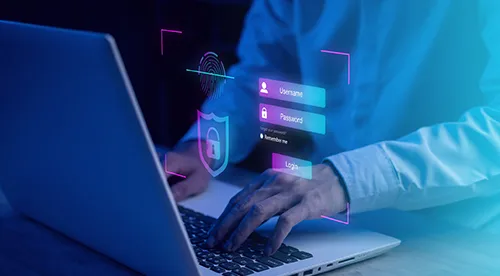
UPnPを無効にすると、一部のオンラインゲームやアプリで接続不良が発生することがあります。この場合の代替策として、必要なポートを個別に指定して開放する「手動ポート開放」や、特定の端末をインターネットに直接接続する「DMZ」設定が有効です。
ここでは、UPnPを無効にした場合の対処法を解説します。
手動でポート開放(ポートフォワーディング)を行う方法
手動ポートフォワーディングとは、インターネットから届く特定の通信を、家庭内の指定デバイスに直接通すためのルーター設定です。ゲーム機やPC、NASなどが外部サービスと円滑にやり取りできるようになり、オンライン対戦やリモート操作が安定しやすくなります。
設定には以下の情報が必要です。
| 対象デバイスのIPアドレス | PC・ゲーム機・NASなどのIPアドレス。DHCPで変動しないよう固定IP設定を推奨 |
|---|---|
| プロトコル | TCPまたはUDP(アプリケーションによって指定) |
| ポート番号 | 外部(WAN)と内部(LAN)の番号。通常同じ番号を設定するが、異なる番号も設定可能。公式マニュアルで確認が必要 |
手動でポート開放を行う流れは以下のとおりです。
- ルーターの管理画面にログイン
- 「ポートフォワーディング」「仮想サーバー」などの項目を開く
- IPアドレス・プロトコル・ポート番号を入力し、新規ルールとして追加
- 設定を保存・適用
- 必要最小限のポートのみ開放し、設定後は通信確認を実施
この方法は便利ですが、セキュリティリスクもあるため、開放範囲は最小限に抑えることが重要となります。
DMZなど他の機能で代用する
DMZ(DeMilitarized Zone)は、日本語で「非武装地帯」のことです。ルーターの外部ネットワークと内部ネットワークの中間に位置するように作られる「緩衝領域」を指します。
外部アクセスが必要な機器をDMZ内に配置し、ファイアウォールで社内ネットワークと分離することで、不正アクセスやマルウェア感染、情報漏洩のリスクを低減できます。
UPnPの代替としてDMZを利用する場合、必要となるのはファイアウォールのみであるため、比較的容易かつ低コストで導入できる点はメリットです。一方で、DMZ内の公開サーバーは標準状態では防御されないため、追加のセキュリティ対策が欠かせません。
光回線をはじめるなら
「J:COM 光」がおすすめ
快適にインターネットを楽しむには、回線そのものの品質も重要です。
光回線を検討しているなら「J:COM 光」がおすすめです。J:COM 光では、最大1Gbpsの「光1Gコース」に加え、提供エリアによっては最大10Gbpsの「光10Gコース」といった、より高速なプランも選択できます。
特典として、戸建住宅では6カ月間、集合住宅では3カ月間の割引やキャッシュバックが用意されており、お得に利用を始められます。さらに、J:COM NETではAIによる自動分析で最適な接続をサポートする「Wi-Fi 7対応★の次世代 AI Wi-Fi」対応ルーターを提供中です。
戸建住宅なら光10ギガがWi-Fi 7対応★の次世代 AI Wi-Fi付きで6カ月間実質月額0円※1、集合住宅なら光1ギガが3カ月間月額0円※2で利用できます。住んでいるエリアや住居タイプによって選べるコースが異なるため、まずは公式ページの料金シミュレーションで最適なプランを確認してみましょう。
- コース・エリアにより未提供の場合あり。Wi-Fi 7の機能を利用するには、対応端末が必要。
- WEB限定スタート割・キャッシュバック2万円を月額換算、7カ月目以降6,160円。2年契約、自動更新。途中解約は解除料要。
- WEB限定スタート割適用、4カ月目以降5,258円/月~。2年契約、自動更新。途中解約は解除料要。
まとめ
UPnPはネットワーク機器同士を自動接続し、必要なポートを自動開放する便利な機能ですが、外部からの不正アクセスリスクがあります。
安定した高速通信を求めるなら、最大10Gbpsまで選べる「J:COM 光」がおすすめです。高速かつ安定した通信環境を整えたい方は、この機会に検討してみてはいかがでしょうか。
「Wi-Fi」は、Wi-Fi Allianceの登録商標です。
関連コラム
インターネット料金相場は?
仕組みや安くする方法・注意点を解説
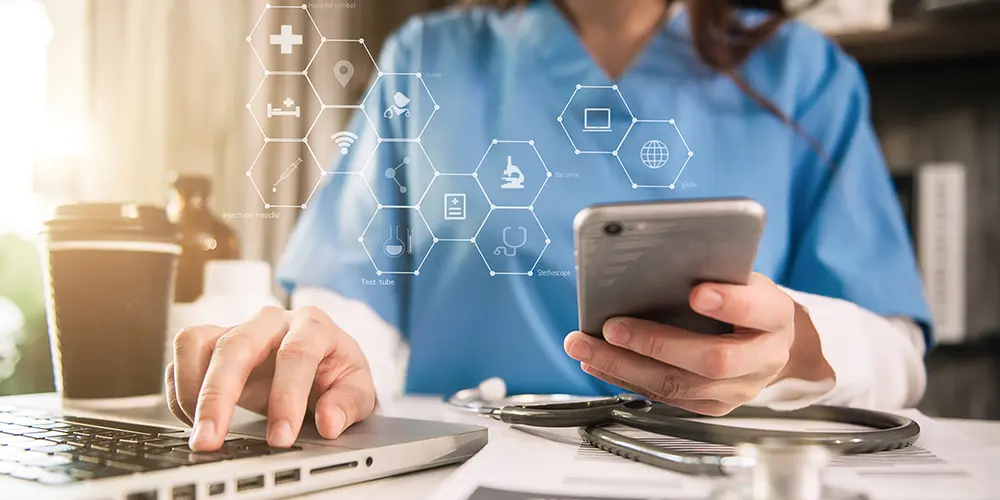
10ギガ光回線は必要?
メリット・デメリットと必要な人を解説
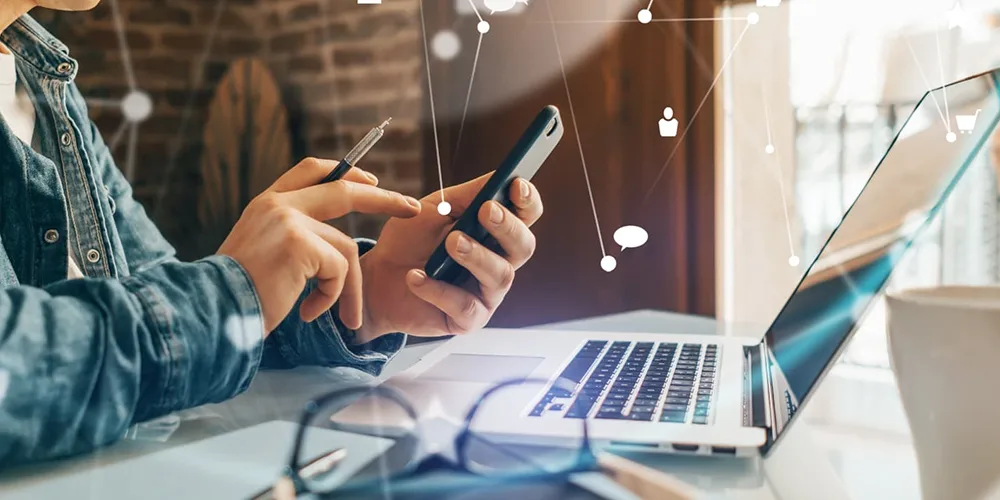
戸建て光回線が繋がらない3つの原因と原因別に6つの対処法を解説!
インターネット接続不良を解決

戸建て光回線の乗り換え方法を解説!
手順やタイミングから費用まで

【2025年最新】
Wi-Fi(WiFi)ルーター選び方ガイド

M.2 SSDとは?
特徴と選び方・取り付け方まですべて解説

Wi-Fi 6(WiFi6)とは何?
5GやWi-Fi 5(WiFi5)との速度・性能の違いを徹底解説

Mbpsとは何?
快適な速度の目安とGbpsとの比較、遅い時の改善策を解説!

インターネットが繋がらない時の
原因と対処法を解説!

Wi-Fi(WiFi)の利用にはインターネット回線の契約が必要?種類や選び方を紹介

引っ越し先のWi-Fi(WiFi)準備はどうする?使用の流れや気をつけることを解説

Wi-Fi 7(WiFi7)とは?
Wi-Fi 6(WiFi6)との違いや速度・特徴・対応機器を徹底解説
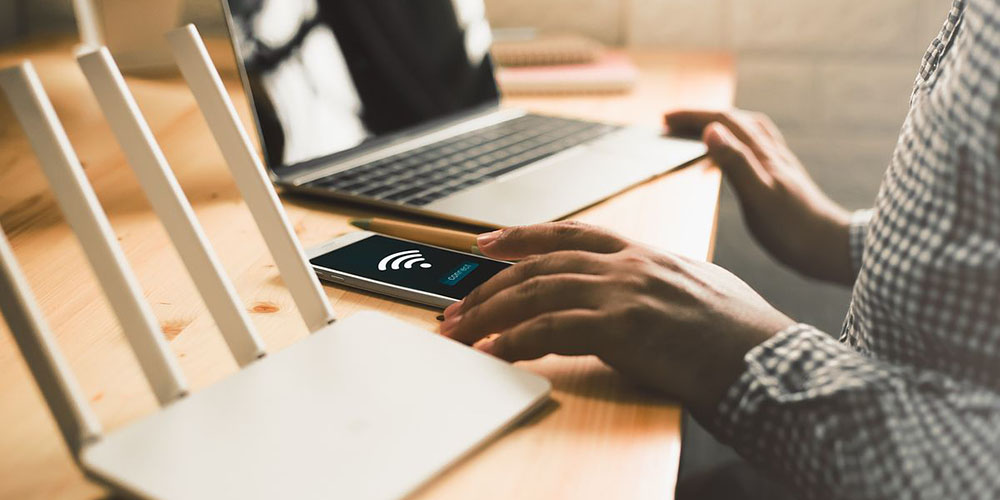
公開日:2025年2月26日
更新日:2025年6月30日
2023年末にWi-Fi 7の解禁が報じられた後、各社から続々とWi-Fi 7に対応したルーターの新製品が発表されており、従来の無線通信技術より通信効率や…
続きを読む光回線の電話サービスとは?
ひかり電話との違いや利用するメリットも解説

Wi-Fi(WiFi)ルーターの寿命とは?
買い替えのタイミングや選ぶポイントを解説

光回線の4種類の特徴とは?
メリットやデメリットなど違いをわかりやすく解説

光回線がつながらない時の対処法は?
焦らず試したい対処法を原因別に解説!
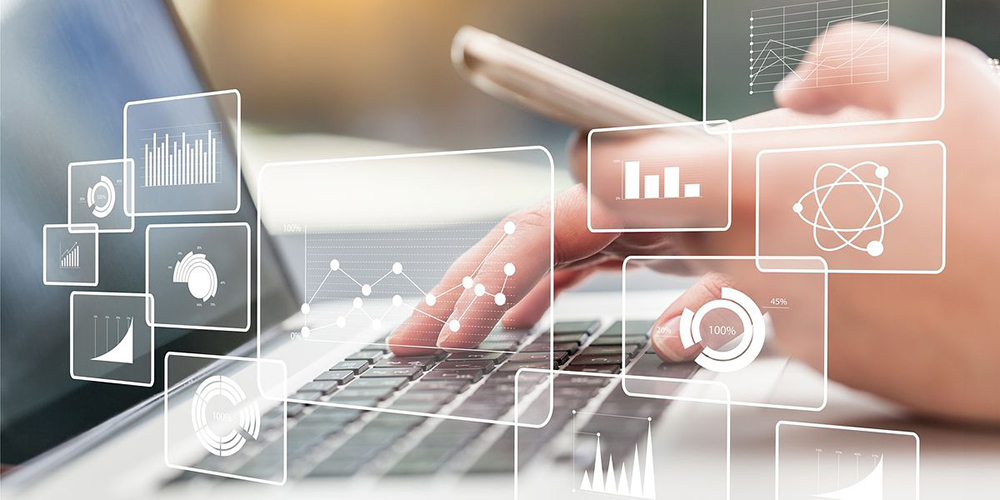
ゲームは光回線でもっと快適に!
必要な速度の目安や通信環境作りのポイントを紹介

光回線のルーターを接続して配線する方法は?スマホやパソコンの接続設定も紹介
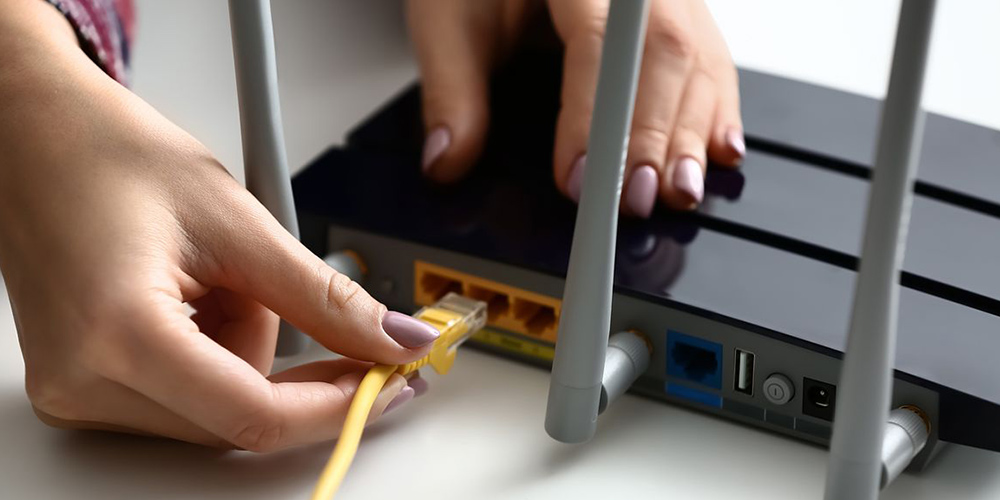
J:COM NETの評判は?
通信速度や料金、割引、オプションについての利用者の声を紹介!

ONU(光回線終端装置)とは?
モデム、ルーター、ホームゲートウェイとの違いを解説

テレビをインターネットに接続すると何ができる?設定できない時の対処法を紹介
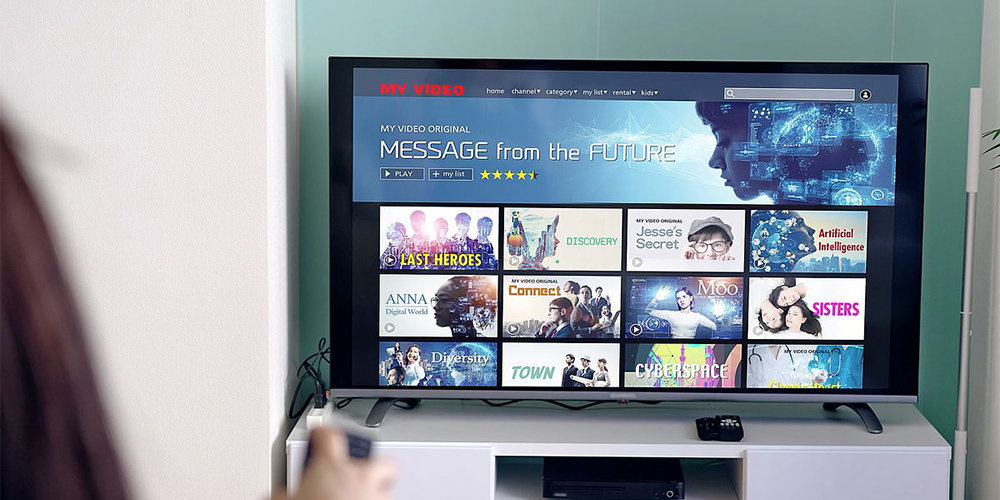
Wi-Fi(WiFi)の通信速度を上げる8つの方法!ルーターの設置場所から設定まで徹底解説

パソコンがWi-Fi(WiFi)につながらない原因と簡単に試せる対処法6選

大阪でおすすめの光回線は?
ネット回線を選ぶ時のポイントや申し込み方法、注意点も解説

戸建てで光回線を利用するメリット・デメリット、選び方を徹底解説

公開日:2024年2月29日
更新日:2025年6月30日
戸建てタイプの光回線とは、戸建て住宅にお住まいの方向けの料金プランです。戸建てに住む方が光回線を導入する時、「光回線にはどのようなメリット…
続きを読む通信速度が遅い時の10の対処法!
考えられる原因と速度の測定方法も紹介

光回線の乗り換え方法を紹介!
その手順や開通までの期間、注意点をわかりやすく解説

通信速度の目安とは?
基礎知識や測定方法、ゲームに影響するping値も紹介!

光回線の速度はどれぐらい?
平均的な速度や今すぐできる測定方法を紹介

一人暮らしのWi-Fi(WiFi)の選び方とは?種類や事前に知っておきたいポイントも紹介

引越し時のインターネットの準備はどうしたら良い?ポイントや手続きを解説

光回線の配線に必要な光コンセントとは?
種類や設置場所についても解説

Wi-Fi(WiFi)のパスワードを確認するための4つの方法!わからない時の対応方法を解説

Wi-Fi(WiFi) aとgの違いと特徴は?
使い分けシーン完全解説

公開日:2023年10月31日
更新日:2025年6月30日
Wi-Fiの周波数の2.4GHzと5GHzはそれぞれに特徴があり、強みと弱点が異なります。2.4GHzは障害物に強く、遠くまで届きます。5GHzは電波干渉が起…
続きを読む引越しの時に光回線の手続きは何をすれば良い?継続、乗り換えの手順と注意点を解説

自分が契約しているプロバイダを確認する5つの方法!おすすめのネット回線も紹介

賃貸マンションで光回線を利用するには?
工事が不要になる設備状況についても解説

モデムの交換は無料でできる?
具体的なケースや交換の手順を解説!

プロバイダの乗り換えの手順を3ステップで解説!メリットや注意点もまとめて紹介

Wi-Fi(WiFi)マークの種類と意味は?
異常を知らせる表示が出た時の原因と対策を紹介

光回線工事の内容をわかりやすく解説!
費用や流れも

公開日:2024年6月28日
更新日:2025年6月30日
光回線を新たに開通する際には、自宅での工事が必要です。光回線の利用を始めるにあたって、工事の内容が気になっている方もいるかもしれません。…
続きを読むメッシュWi-Fi(WiFi)とは?
初心者向けに機能や仕組みをわかりやすく解説!

公開日:2024年5月31日
更新日:2025年6月30日
メッシュWi-Fiは、複数のアクセスポイントを設置して、網目状のネットワークで、家じゅうをカバーできる通信技術です。自宅のWi-Fi環境の改善を考えて…
続きを読むモデムとは?ルーターやONUとどう違う?
Wi-Fi(WiFi)を選ぶ時のポイントとともに解説

プロバイダとは?
初心者向けに役割や選び方をわかりやすく解説

公開日:2023年3月31日
更新日:2025年6月30日
インターネットをご自宅に導入するにあたり、「プロバイダ」という言葉を目にしたり、耳にしたりした方もいるのではないでしょうか。プロバイダは…
続きを読む光回線とは?
種類やメリット、別回線との違いや選び方を紹介!

公開日:2024年5月31日
更新日:2025年3月31日
インターネット回線を探している方のなかには「光回線が速い」と聞いて、光回線の契約を検討している方も多いのではないでしょうか。インターネット…
続きを読むインターネットの始め方と注意点を初心者向けにかんたん解説

Wi-Fi(WiFi)がつながらない時のまずチェックすべきことと対処方法を7つ紹介!

公開日:2023年1月30日
更新日:2025年3月31日
「今すぐインターネットが使いたいのに、Wi-Fiがつながらない!」と悩んでいる方もいるのでは。急にWi-Fiがつながらなくなると、ストレスを感じると…
続きを読むWi-Fi(WiFi)とは?
【初心者向け】使うメリットや注意点、規格の種類も解説

公開日:2024年7月31日
更新日:2025年3月31日
自宅にWi-Fi環境があれば、スマホやパソコン、ゲーム機などで気兼ねなくインターネットが使えるようになります。Wi-Fiとはそもそも何なのか、Wi-Fi…
続きを読むインターネットの回線速度の快適さの目安は?計測方法や遅い場合の解決法を紹介!
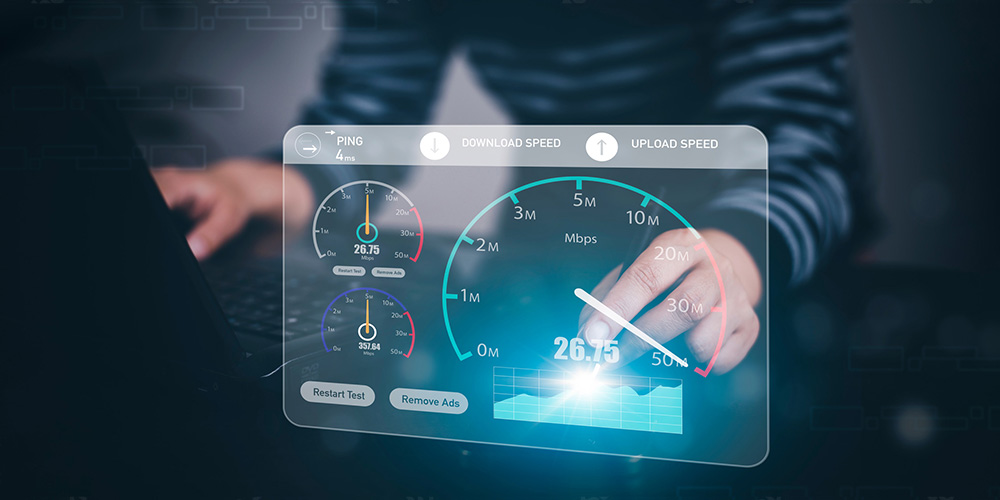
公開日:2024年8月30日
更新日:2025年3月31日
インターネットを利用していて「通信速度が遅い」「なかなか動画がはじまらない」などと困ったことがある方も多いのではないでしょうか。また、そ…
続きを読む- J:COM トップ
- サービス紹介
- 光回線ならJ:COM NET(インターネット回線)
- Wi-FiならJ:COMの次世代 AI Wi-Fi
- J:COM NETのお役立ちコラム
- UPnPとは?Universal Plug and Play機能の正体と無効にする理由


